Script de routing via Wizard
Depuis la version ceBox® 2.1.1 et la version console 180, il est possible de créer un script de routing via un assistant de création de script (Wizard).
InformationPour obtenir plus d'information sur le fonctionnement du script de routing, visiter les documentations "Les Scripts " et "Associer la version du master à une ceBox® "
Pour accéder au "Wizard", ouvrir la console puis se rendre dans les onglets (Settings → ceBox® → Wizards) et cliquer sur l'assistant souhaité.
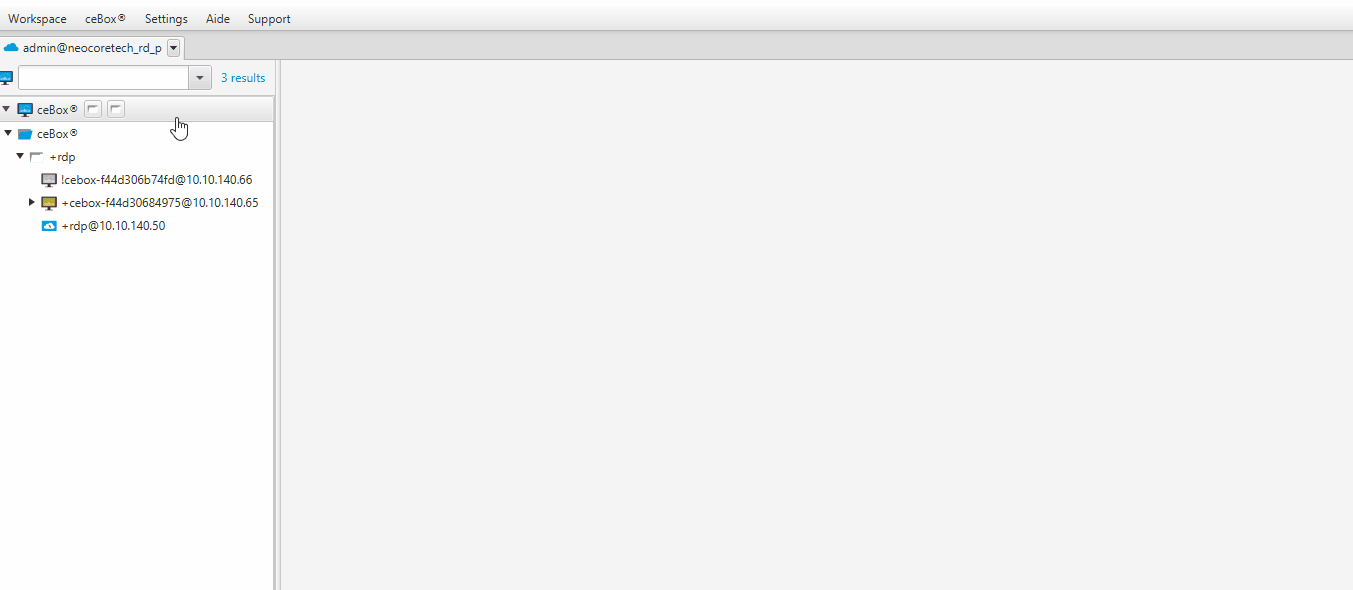
L'assistant fourni par Wisper permet de génèrer un script de routing avec un template adéquat (igd, fullVirtio, installation avec ISO, etc.).
Il permet de personnaliser les différentes options habituellement utilisées (voir liste ci-dessous).
Options : | Description |
|---|---|
Global Option | |
Rename | Permet le renommage de la machine virtuelle |
Restart vm | Redémarre la machine virtuelle automatiquement afin de créer un snapshot |
Restart message | Affiche un message à l'utilisateur de la solution ceBox® |
| |
Join Domain or LDAP | Permet de joindre la machine virtuelle au domaine |
LDAP ? | Utiliser un serveur LDAP |
Domain Name | Exemple : Wisper.com |
Domain NetBios Name | Nom netbios |
User Name | Utilisateur d'entrée au domaine |
Password | Mot de passe utilisateur d'entrée au domaine |
Domain OU | Choix de l'emplacement 'Organization unit' pour la machine virtuelle. Respecter le format d'exemple : "OU=VM,DC=Enterprise,DC=com" |
| |
Vm auto logon | Connexion automatique d'un utilisateur à la machine virtuelle. |
Misc | |
Execute script | Exécuter un script automatiquement au démarrage de la machine virtuelle |
Execute arguments | Ajouter des arguments au script. Respecter le format d'exemple : "["Arg1", "Arg2"]" |
Sleep before restarting | Temps en seconde avant redémarrage |
Modify default @home MTU | Permet de spécifier une MTU personnalisée dans la VM (contexte télétravail) |
UEFI BIOS | Permet de démarrer en mode UEFI une machine virtuelle (contexte Windows 11) |
NON-IGD Graphic Driver | Permet de spécifier le driver graphique en cas d'utilisation d'une ceBox en non-igd. |
VM Nat Options | |
VM NAT endpoint | Dans un contexte où il n'y à pas de DHCP proposé sur le réseau VM. Afin de faciliter l'utilisation de la VM, la carte réseau de la VM peut être nat(ée) sur la sortie Ethernet de la ceBox. |
Information NON-IGD Graphic DriverCe paramètre est utilisable uniquement dans un contexte d'utilisation avec le Full Performance de décoché dans l'association de la ceBox.
Trois pilotes proposés :
- vga: pilote standard vga microsoft. Les performances de ce pilote sont faible
- qxl: pilote qemu. Les performances de ce pilote permet de visionner des vidéos en 720p maximum
- virto: pilote virtio. Les performance de ce pilote permet de visionner des vidéos en 1080p maximum. Ce pilote est proposé en bêta.
En cas de champ vide et qu'une VM fonctionne en mode non-igd, le pilote par défaut sera le QXL.
InformationPour avoir différentes informations sur les champs proposés par le "Wizard", garder la souris sur le champ et une bulle d'information s'affichera pour plus d'information.
AttentionPour les champs comportant un/des caractère(s) spéciaux (é@à&$*ùế etc.) échapper ces caractères à l'aide d'un antislash ''
Exemple :
Le mot de passe du domaine est :
W$spér
Echapper les caractères spéciaux du mot de passe ainsi :
W$sp\ér
InformationUne fois que votre script a été créé, il se trouve dans Settings \ ceBox® \ Scripts.
Il est possible de le modifier en faisant Edit sur le script.
Il n'est pas possible de faire de duplication de votre script.
Le Script est utilisé seulement pour la partie redémarrage, changement de nom et jonction dans le domaine.
InformationAprès la création d'un script, patienter 20 mn le temps de la propagation du script sur l'infrastructure.
Le script est maintenant utilisable, pour l'appliquer, suivre la documentation Associer le master à une ceBox®
Updated about 1 year ago
